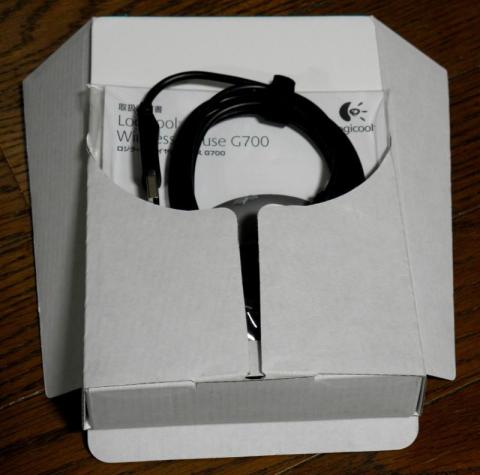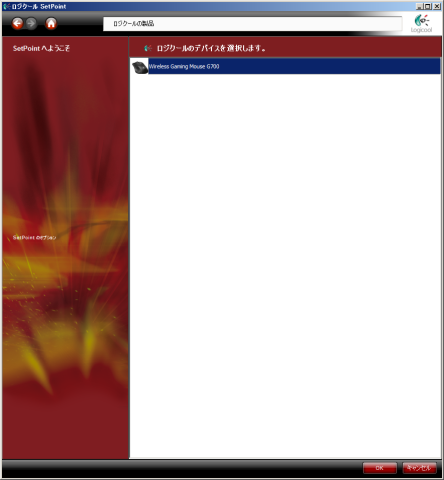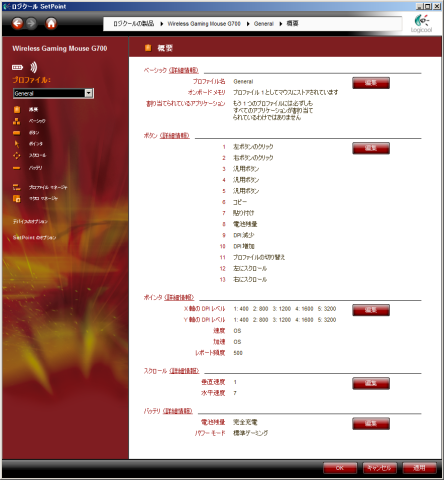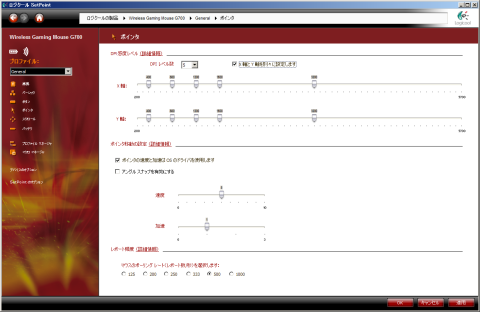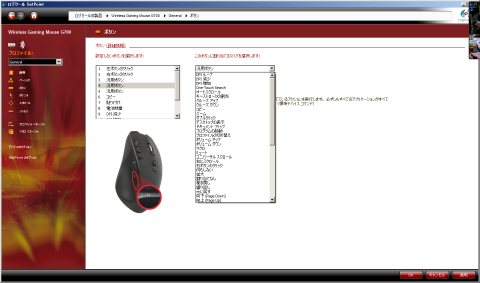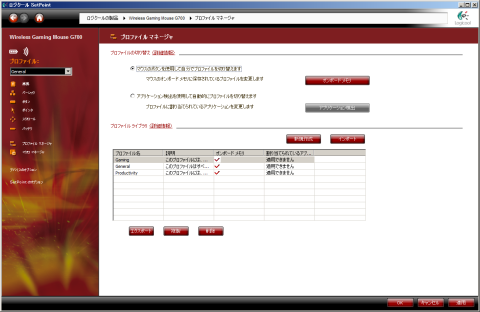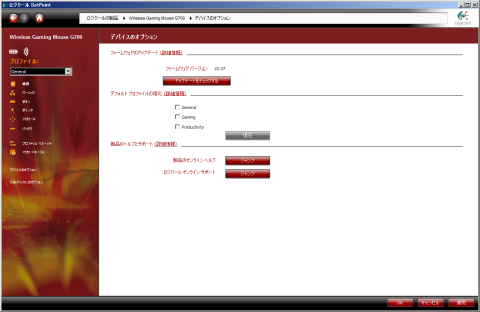この度はプレミアムレビュー"Logicool PCゲーム用ラインナップ「Gシリーズ」"に選出頂きありがとうございます。
関係者の皆様に御礼申し上げます。
それではレビューに移りたい。
○概要
G700の位置づけはクリエイティブ プロフェッショナル仕様とのことだ。
ワイヤレスで作動することと、13のボタンに機能を割り振ることが出来ることによって作業効率の向上を狙っているようだ。
○特徴
右手用に設計されており、(右手の)親指の上に4つ、人差し指の左に3つ、ホイールの手前に1つ(もう一つのボタンについては後述)、そして左右ボタン、ホイールボタン、ホイールチルト左右の13のボタンに様々な機能を割り振ることが出来る。
左側面にはインジケータを備え、プロファイルの切り替え、電池残量、dpi設定を確認出来るようになっている。
ワイヤレス動作、ワイヤード動作両方に対応しており、ワイヤレスで使用していたときに電池が切れてしまっても、ケーブルを接続すればそのままワイヤードマウスとして引き続き使用が出来、作業の中断を最小限に抑えられる。
○開梱
開梱してみよう。
まずは箱の正面の外観からだ。
Logicoolのコーポレートカラーである青みがかかった緑の箱が特徴だ。
Logicoolのロゴと商品名、特徴などがシンプルに印刷されている。
マウスの形状に沿ってプラスチックに覆われる形になっているのでおおまかな握り心地がわかるようになっている。
手の込んだ化粧箱だが、実は私はあまりこの方式は好きではない。
マウスとは結局実物を握らなければわからない類の商品であり、G700のような価格帯のものであればなおさら現物を目にし、手にして吟味したいと考えるからだ。
レシーバーのコンパクトさを訴求出来るが、実物大の印刷で事は済むであろう。
話は逸れるが、実物の展示にも一つ罠がある。
重さについて重要なファクターである電池が入っていないことがあるのだ。G700は単三電池1本を使うが、この重さがあるのとないのでは大きく印象が変わる。
ワイヤレスマウスの購入を検討する場合には展示品のバッテリーの有無に気をつけた方が良いだろう。
次は箱の裏側だ。
特徴が細かく説明してある。
一読すればG700が様々な機能をもち、ハイエンド志向であることがわかるだろう。
上部には商品を陳列する際に使用するフックが仕込んである。
これが小技が効いていてなかなか良い。
フック部分を箱と一緒に作らずに、樹脂パーツを仕込んであるのだ。
皆様は長期在庫になっていたりしてフックがボロボロになって切れてしまっているのを一度は見たことがあるだろう。
そうなってしまうとやはりみすぼらしく見えてしまい、購買意欲の減退にもつながる恐れがあるのではないだろうか。
また、樹脂パーツは出し入れが出来るために棚などに置く際にも邪魔にならないようになっている。
こういった配慮が見られる点は素直に評価できる。
それでは箱から出してみよう。
左右どちらかにある封を切って横に中身を出すようになっている。
この形状はフックのある箱上部の強度確保にも貢献しているようだ。
表側は箱から出す前にみた通りの印象だ。
裏側にはマニュアルやケーブルなどの付属品が入っている。
このインナーがあることによって箱の剛性の確保に寄与している。
厚紙で作られた外箱の見た目の割にはしっかりした印象があるのはこのためだ。
入っている付属品は以下の通りだ。
・マニュアル類
・保証書
・レシーバ用USB延長ケーブル
・充電/ワイヤード動作用ケーブル
それぞれについては後ほど記述する。
表側に戻ってインナーを開いてみよう。
インナーを開くとマウス本体とレシーバーとがあらわになる。
レシーバーは樹脂カバーに嵌まっているので落下してどこかへなくしてしまう心配はない。
電池のフタからはみ出ている矢印は絶縁シートだ。
これを引っ張って取り除くことでマウスの電源が接続される。
○本体外観
左前から。ボタンがすべて見えるアングルだ。
手触りは上部、周辺部、下部で違い、上部はサラサラとした表面で指の移動がしやすくなっており、周辺部はざらざらとした加工がされて持ち上げるときなどに力が逃げないようになっている。
下部はツヤありになっており、上部と周辺部とのグラデーションを演出している。
右前から。小指側の形状が確認出来る。
あまり深くはないが、下部に向けて絞り込んである。
持ち上げるのにも力が入りやすい形状だ。
私の好みからいうともう少しえぐりが入っても良いように感じる。
ホイールは中央に巻かれるゴム素材により適度な摩擦があり、回転の軽さも手伝って回しやすい。
チルト動作も適度に角張った形状で入力しやすくなっている。
ホイールの手前にあるボタンはスクロールモード変更ボタンだ。
スイッチではなく機械的な機構がついており、クリック感なしの高速スクロールモードとクリック感のある通常スクロールモードとを切り替えられる。
高速スクロールモードはホイールにベアリングが仕込んであるためか非常に軽く、指ではじくと10秒以上も回り続けるほどだ。
感度も良いためこのまま普通に使用するとマウスの動きだけでホイールが回ってしまい、作業に支障が出るほどだ。
普段は通常スクロールモードにしておくことをオススメする。
右後方から。
Logicoolのロゴが印刷されている。
ここの形状はどちらかというとかぶせ持ちに適しているようで、フィット感はかなり良い。
私の手はおそらく一般的な大きさ(手首から中指の先までおよそ18.5cm)で、ちょうど良いので男性であれば大体合う形状かと思われる。
女性にはこの大きさはつらいかもしれない。
左後方から。左側面のえぐりがよくわかる。
サイドボタンはエッジが立っており、4つそれぞれの押し分けがしやすくなっている。
マウスを持ち上げる時に誤爆しやすいが、意識して上方に力を入れなければ入力はされないのでその心配は少ないだろう。
上方二つは親指を意識してずらして押す形となるが、先述のエッジの立った形状により押し分けに問題はない。
4つのボタンの真ん中や間は深くくぼんでいるの点も押し分のしやすさにつながっているようだ。
こちらは裏面だ。
マウスソールが4カ所貼ってある。
低摩擦素材とあるが、本体重量があるためにもっと摩擦係数が低くても良いように感じる。
それぞれのソール端部に一部へこみがついており、ソールを貼り替えることが考慮してある点は長く使えるマウスとしての耐久性を感じさせる。
電源スイッチはON時、OFF時は画像のように色のついたインジケータがあるので一目でわかりやすくなっている。
センサーの脇には"DESIGN GRADE"の文字。ハードな要求に応えうる性能をアピールしている。
開梱時にみられた絶縁シートを、ひとまず取り除かずに電池のフタを取り外してみよう。
中にはエネループの単三電池が入っている。
絶縁シートが端に挟まっている様がわかるだろう。
そして手前側に四角い穴があるのが確認できるだろうか。
ここにはレシーバーを収納することができるのだ。
持ち歩いたりするときにもちゃんとなくさないようなっている。
ワイヤードで使う際にここへ収納しておくのもいいだろう。
マウス前方からはUSB端子が確認出来る。
ここはデータの通信、および電池の充電に使うUSBケーブルを接続出来るようになっている。
専用のUSBケーブルを接続するとこのような形となる。
マウスのフォルムを崩さずに自然な形となるように成型されているのがわかるだろう。
ケーブルに向けてなだらかな形状になっているのは曲げに強くして断線を防ぐためであろう。
急なアールをつけるとトラブルの元になるからだ。
裏側はこのようになっている。
一体感は専用成型ならでは。
左側面のインジケータを見てみよう。
このインジケータは3つの三角形のLEDライトで構成される。
色は緑、赤、橙色と発光するようになっている。
役割としては
・充電状態
・プロファイル
・dpi設定
の3つの役割を持っている。
・充電状態
3つのインジケータの点灯状態によって電池残量を示す。
緑→1~3つで単純に残量を表示、下段、中段、上段と順に点灯しすべて消灯の繰り返しで充電中。
赤→下段1つで充電量の低下を警告。電池が入っていない時には中段が点滅し警告。(通常の使用には支障はないが、機能上良くはないであろう。バッテリーは入れておくべきと考える)
・プロファイル
橙色の数でプロファイル1、2、3を表示する。
下段のみ→1、下段と中段→2、全灯→3
・dpi設定
赤色に点灯し、5段階の設定を切り替えられる。
下段のみ→1、下段と中段→2、全灯→3、中段と上段→4、上段のみ→5
○付属品
レシーバーは非常に小型で、出っ張りも少なく設置場所には困らないだろう。
ただしノートPCで使ったりするときは少なくともひっかかりがあるのでぶつけたりしてしまわないように注意したいところだ。
次は付属品を見てみよう。
パッケージから取り出すとこのようになっている。
冊子類は機能ガイド、取扱説明書、保証規定の3種類だ。
中身は要点を押さえてわかりやすく説明されていた。
ただし、スクロールモードボタンについてはその名前があるだけで押すとどうなるのかは特に記述されていなかった。
押せばわかることではあるが、どのような変化があるのかを記述してほしかった。
こちらはデータ通信/充電用ケーブルの先端だ。
端子は一般的なUSBのmicroB端子であるが、カバーの形状がG700に沿って作られている。
G700に刺した際の様子は先述の通りだ。
そしてこちらはレシーバ用のUSB延長ケーブル。
データ通信/充電用ケーブルを刺さないようにイラストが書いてある。
おそらく何らかのデメリットが発生するのであろう。
○使い心地
ここで使い心地をレポートしよう。
比較対象としてMicrosoft Comfort Optical Mouse 3000、SANWA Supply Glanz LSを用意した。
以下それぞれCOM3000、Glanzとする。
一番左がG700、真ん中がCOM3000、左側がGlanzだ。
・各マウス備考
→COM3000
両手兼用光学式ワイヤードマウス。
裏側の画像を見ていただくとわかるが、ダーマポイントのマウスソールが貼ってある。
→Glanz
小型サイドボタン付きレーザーマウス。
右手用。
サブマシン用のマウスで、何かの余ったマウスソールがセンサー後部に貼ってある。
・第一印象
まず最初に感じたことは”重い”この一言だ。
G700のスペック上の151gと重量級だ。
対してCOM3000133g、Glanzは公称値はないものの小型マウスらしく100gを切っている印象だ。
COM3000と20gしか違わないはずだが、この数字以上にG700は重く感じられる。
Glanz比でG700はまさに推定1.5倍の重量があるのだ。
ワイヤレスマウスの避けられない欠点はバッテリーを内蔵しなければならないという点だ。
どうしてもそこでの重量増は避けられない。
したがって、G700を使うにあたってはまずこの重量に慣れることが一つの課題となるだろう。
・各ボタンの押し心地
→左右クリック
左クリックに比べて右クリックはやや軽めだ。
クリックしたときの音も違うのでスイッチがやや違うのだろう。
左クリックはカチカチ、右クリックはキチキチとした音がする。
→ホイールボタン
ゴチゴチとした押し心地でやや堅め。
→ホイールチルト
カチカチとしていて入力がわかりやすい。
硬質な感じだ。
→サイドボタン、そのほかGボタン
押した感じはくぐもったコチコチといった感じで静かだ。
・通常の使用にあたって
webブラウジングやファイル操作など、一般的な使い方をする場合でも多ボタンマウスの恩恵は受けられる。
サイドボタンに割り当てられた戻る、進む動作や高速スクロールモードでのスクロールは快適そのものだ。
さらにコピー/ペーストなどよく使う操作ををあいているボタンに割り振ればもっと使いやすいだろう。
・ゲームプレイ
主にAlliance Variant ArmsというFPSをプレイしてみた。
重量があるために振り回しづらく、さらには手首が疲れてしまう。
ワイヤレス時とワイヤード時の違いはあまり感じられず、ワイヤレスのほうがケーブルに邪魔されない分使いやすく感じた。
センサーの位置が通常のマウスと違い本体前方にあるために手首の動きに敏感に反応するようになっている。
つまみ持ちで使う場合には敏感すぎて使いづらいかもしれない。
どちらかというとやはりかぶせ持ちで使った方が良いようだ。
・編集作業
当レビューに掲載する写真の編集などをする時にもG700を使用してみたが、こういった作業の時こそ多ボタンマウスの本領発揮だろう。
通常の使用にあたって割り当てた機能を使って、慣れればサクサク作業が進められる。
ただし、作業が長時間にわたる場合はやはり重量によって手首が疲れてきてしまう。
○設定ツールなどについて
G700の設定にはSetPointというツールを使って行う。
G700にはソフトウェアの類は付属していないのでLogicoolのサイトからダウンロードしよう。
http://www.logicool.co.jp/ja-jp/428/7244
ただし、このツールはネットゲームのアンチチートツールに引っかかる場合があるので、そういったときにはアンインストールしなければならない点は覚えておかなければならない。
まずはSetPointを立ち上げるとこのような画面になる。
設定したいデバイスを選ぶ。
するとこのような画面になるので左の黒いプルダウンメニューから設定したいプロファイルを選択し、その下の項目から設定したいものを選ぶ。
ポインタの項目ではX軸、Y軸それぞれにDPI感度レベルを調節できる。
5段階まで設定できるので細かく調節したいときにも便利だ。
ポインタの加速や基本的な速度、直線補正などもここで調節出来る。
ポーリングレートは初期設定ではPCのリソースを消費するために500に設定されている。
性能に余裕があるPCで使うのであれば1000まであげてしまってかまわないだろう。
CPU使用率を見て調節してみよう。
各ボタンへの機能の割り振りは"ボタン"メニューからだ。
機能を割り振りたいボタンを選んで割り振りたい機能を選ぶだけ。
設定するマウスと同じ画像が表示されるのでわかりやすくなっている。
設定できる機能は多岐にわたり、おおよそ不足することはないだろう。
プロファイルの項目は、マウスに保存するプロファイルを選んだり、プロファイルの切り替え方法を選んだりといった設定が出来る。
同じ操作が違うキーの組み合わせで行われるソフト同士などに利用すると便利だろう。
デバイスのオプションの項目ではファームウェアのアップデートやデフォルトプロファイルの復元などが出来る。
なにかトラブルがあったときにはここでファームアップやプロファイルの復元をするといいだろう。
○総評
G700は高機能マウスとして高いレベルの製品であるが、何をするにしてもその重さがネックとなる。
普段軽いマウスを利用しているのであればG700に慣れるのは大変なことだろう。
重さの対策としてメジャーなのは単四電池を単三電池変換アダプタを噛ませて利用する手もあるが、電池の持ちは悪くなるのは覚悟しなければならない。
また、センサーの位置が前寄りにある点がメリットでありデメリットでもある。
以上の2点が問題にならないのであれば大型のマウスとして非常に良い商品であるといえるだろう。
基本性能も高く、重さ以外の欠点といえる点は見当たらない。
あえて挙げるとすれば価格だろうか。
Logicoolストアで約1万円、通信販売で最安価格が約6500円はマウスとして高価であるといえる。
ただし、ボタンの数とその操作感に価値を見いだせるのであればお勧めできる商品だ。
ワイヤード/ワイヤレス両方で使える点も見逃せない。
電池切れというワイヤレスの致命的な弱点を補えるのは非常に便利だ。
わざわざほかのマウスや電池を用意しなくても使い続けられるのはありがたい。
SetPointもゲームに使いたいというのでなければ(そもそもマクロなどの利用は禁止されていることが多いが)設定項目も豊富でインターフェースもわかりやすい。
もし同形状で圧倒的に軽量化したモデルが出るのであれば・・・ワイヤードあっても是非購入したいマウスだ。
その際にはケーブルが2~3種類付属して好みのものを選べるようになっていてもおもしろいように思う。
以上で私infychanのLogicool G700のレビューを終わる。
最後まで読んでいただきありがとうございました。
infychanプレミアムレビュー